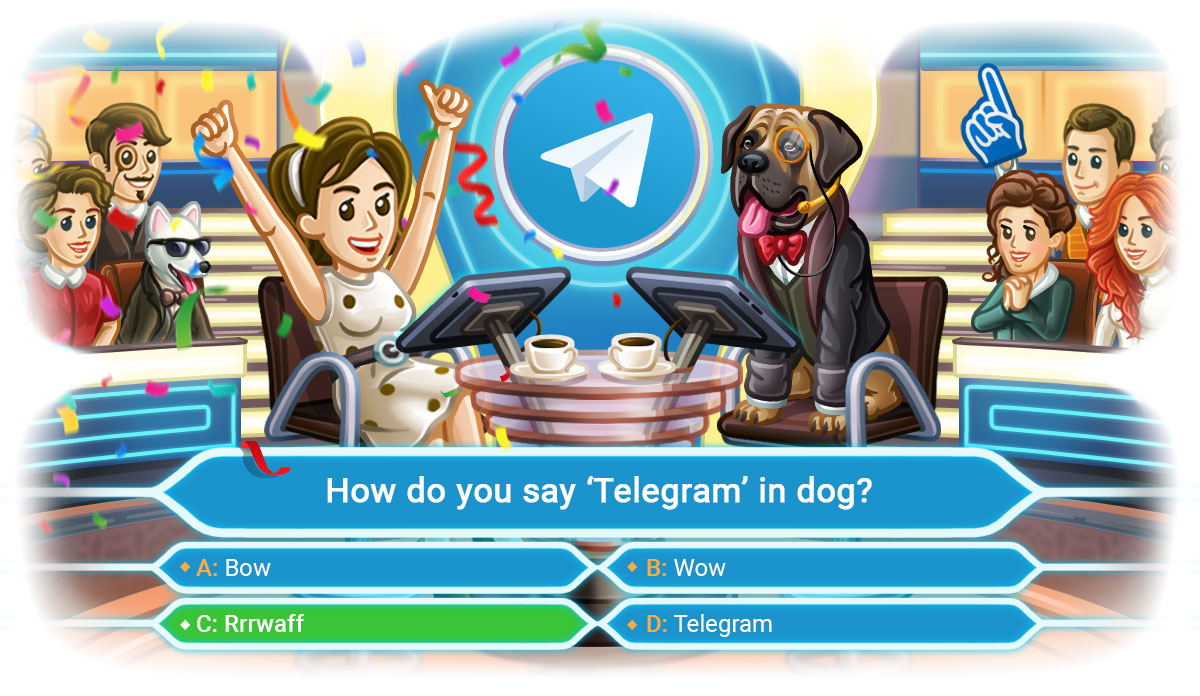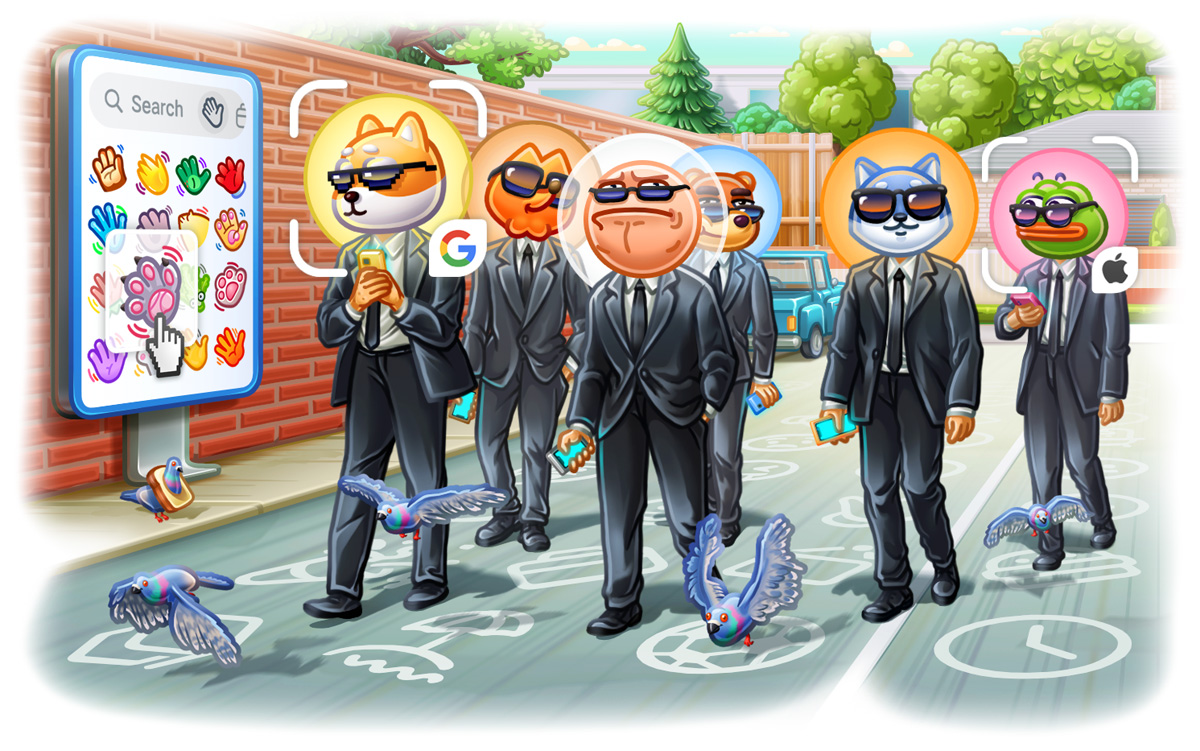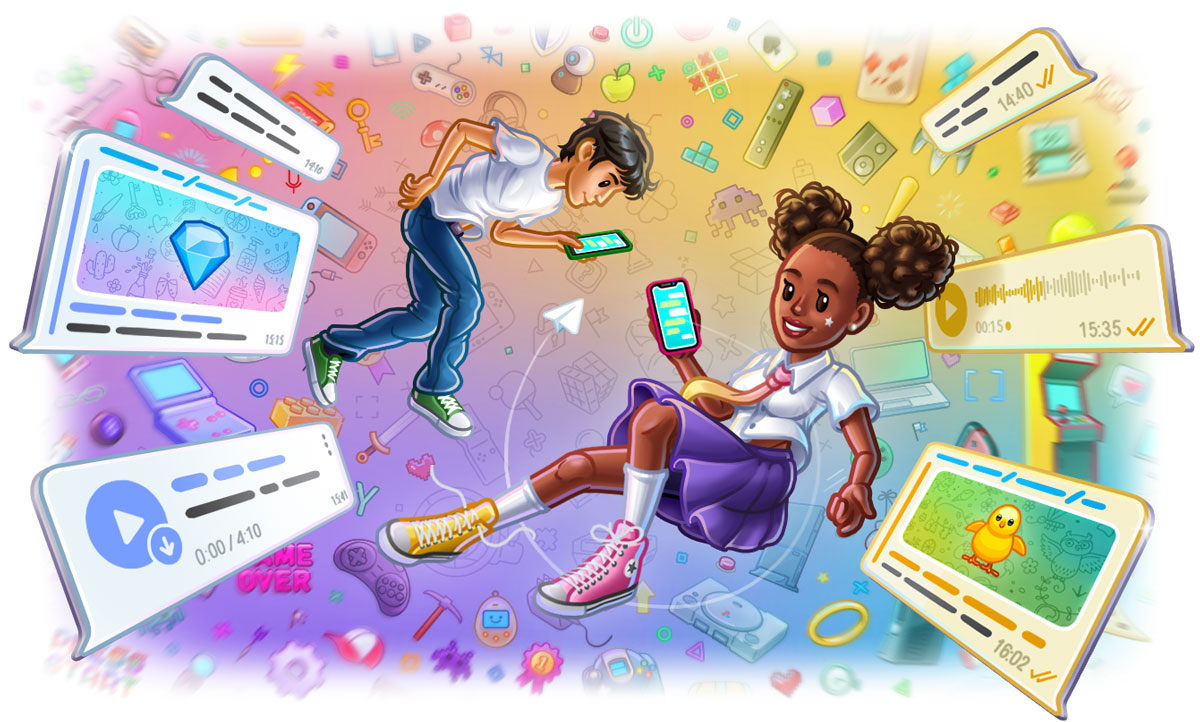如何下载Telegram的音频?
admin
2024-10-31
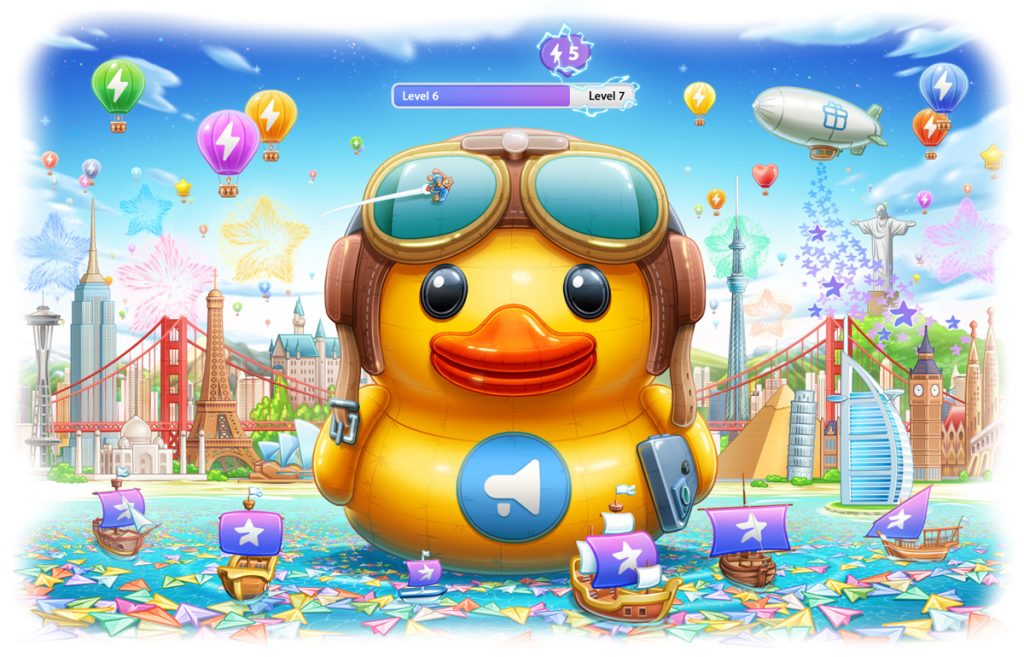
要下载Telegram的音频,首先打开聊天窗口,找到想要下载的音频文件。点击音频文件以开始播放,然后在播放界面点击下载按钮(向下箭头),音频将自动保存到设备的下载文件夹中。对于在群组或频道中的音频,步骤相同,找到音频后直接下载。确保设备连接稳定的网络以保证下载顺利完成。
Telegram音频下载的基本方法
在Telegram中,音频文件的下载相对简单,但了解其来源和下载方法至关重要。以下是Telegram音频下载的基本方法,内容分为两个部分:音频文件的来源和使用内置功能下载音频文件。
了解Telegram中音频文件的来源
- 个人聊天中的音频
用户可以在与朋友或联系人的聊天中接收音频文件。- 这些文件可以是用户自己发送的音频录音,或是其他联系人分享的音乐文件。
- 直接点击聊天界面中的音频文件,即可进行播放和下载。
- 群组和频道中的音频
在公共或私人群组和频道中,用户经常会看到音频文件分享。- 许多音乐爱好者、艺术家和播客主持人会在群组中发布新歌或分享音乐作品。
- 用户可以轻松查看群组或频道中的所有音频内容,并选择下载自己喜欢的部分。
- 语音消息
Telegram支持语音消息功能,用户可以通过录制语音并发送给联系人或群组。- 这些语音消息也可以被接收方保存,方便以后查看或分享。
- 在聊天中,长按语音消息可选择“保存”以下载到设备中。
- 外部链接的音频
用户有时会在聊天中分享来自外部平台(如YouTube、Spotify等)的音频链接。- 虽然这些链接不能直接下载,但用户可以通过访问链接播放音频。
- 有些外部平台可能允许用户下载音频,用户需根据相关平台的规定操作。
使用Telegram内置功能下载音频文件
- 在聊天界面下载
当你在聊天中接收到音频文件时,可以直接点击音频文件。- 在音频播放界面,通常会有一个“下载”图标,点击后音频将被保存到你的设备上。
- 对于某些文件格式,Telegram会自动缓存音频,便于后续播放。
- 长按下载选项
对于移动设备,用户可以长按音频文件,系统会弹出选项。- 选择“下载”或“保存至设备”,音频将被下载并存储在设备的音频文件夹中。
- 此外,用户还可以选择直接分享音频文件到其他聊天中。
- 查看下载历史
在Telegram的设置中,用户可以查看已下载的文件。- 进入“设置” > “数据与存储”,可以找到“下载的媒体”选项,查看所有已下载的音频文件。
- 在此页面中,用户还可以管理存储的音频文件,便于整理。
- 下载音频的注意事项
确保设备连接到稳定的网络,以保证音频下载顺利完成。- 定期检查设备存储空间,以避免下载失败。
- 注意下载的音频文件大小,特别是在使用移动数据时,以免超出流量限制。
从聊天中下载音频
在Telegram中,用户可以方便地从个人聊天、群组或频道下载音频文件。以下是具体步骤,包括在个人聊天中下载音频和在群组或频道中下载音频的方法。
在个人聊天中下载音频的步骤
- 打开个人聊天
启动Telegram应用,找到并打开与某个联系人的个人聊天界面。 - 找到音频文件
浏览聊天记录,找到接收到的音频文件。音频文件通常会以图标形式显示,并带有文件名。 - 点击音频文件
点击音频文件以开始播放,播放界面中通常会有下载图标。 - 下载音频文件
在播放界面上,找到“下载”图标(通常是一个向下箭头),点击后音频文件将会被下载并保存在你的设备中。- 下载完成后,用户可以在“下载的媒体”文件夹中找到该音频。
如何在群组或频道中下载音频
- 进入群组或频道
打开Telegram,找到并进入你想下载音频的群组或频道。 - 浏览消息记录
在群组或频道中,滚动浏览消息记录,找到发布的音频文件。 - 点击音频文件
找到想要下载的音频文件后,点击它以开始播放。 - 使用下载功能
播放界面会出现下载选项,点击下载图标(向下箭头)以保存音频文件到你的设备。- 如果群组或频道中分享了多个音频文件,可以选择多个文件进行下载,方便整理。
- 查看已下载的音频
下载完成后,返回到Telegram的主界面,找到“设置” > “数据与存储” > “下载的媒体”,在这里你可以查看所有已下载的音频文件。
使用文件管理器查找下载的音频
在Telegram中下载音频文件后,用户可以通过文件管理器轻松找到并管理这些文件。无论是在手机上还是电脑上,以下是查找下载的音频文件的具体步骤。
在手机上找到下载的音频文件
- 打开文件管理器应用
根据手机操作系统的不同,打开相应的文件管理器应用。- 对于Android用户,通常可以找到名为“文件管理器”或“我的文件”的应用。
- 对于iPhone用户,可以使用“文件”应用。
- 导航到下载文件夹
在文件管理器中,找到“下载”或“Telegram”文件夹。- 在Android设备上,通常音频文件会存储在“内部存储”或“SD卡”的“下载”文件夹中。
- 在iPhone设备上,用户可以在“文件”应用中找到“下载”位置,或在“最近”中查看最近下载的文件。
- 查找音频文件
在下载文件夹中,浏览文件列表,查找已下载的音频文件。音频文件通常以文件名或格式(如MP3、WAV)显示。- 如果下载了多个音频文件,可以使用文件管理器的搜索功能,输入相关的文件名或扩展名。
在电脑上查找Telegram下载的音频
- 打开文件资源管理器
在Windows或Mac电脑上,打开“文件资源管理器”(Windows)或“Finder”(Mac)。 - 导航到下载文件夹
查找默认的下载文件夹。- 在Windows上,通常可以在“此电脑”中找到“下载”文件夹。
- 在Mac上,点击“Finder”左侧边栏的“下载”选项。
- 查看Telegram文件夹
在下载文件夹中,查找名为“Telegram”的子文件夹,所有通过Telegram下载的音频文件可能存储在此。- 如果没有单独的Telegram文件夹,可以直接在下载文件夹中查找音频文件,按照文件名或日期进行排序,以便快速找到所需文件。
- 使用搜索功能
如果音频文件较多,可以使用电脑的搜索功能。- 在Windows中,可以在右上角的搜索框中输入文件名或音频格式(如“*.mp3”)。
- 在Mac中,可以在Finder的搜索框中输入文件名或格式,快速定位到音频文件。
通过链接下载音频
在Telegram中,通过分享音频文件的链接可以方便地获取和下载音频。以下是如何获取并分享音频文件的链接,以及使用链接下载音频的详细步骤。
如何获取并分享音频文件的链接
- 在在线音乐平台查找音频
打开你喜欢的在线音乐平台,如YouTube、Spotify或SoundCloud,搜索你想要分享的歌曲或音频文件。- 确保找到的音频文件是完整的,可以播放的版本。
- 复制音频链接
- 在YouTube上:点击视频下方的“分享”按钮,选择“复制链接”选项。
- 在Spotify上:找到想要分享的歌曲,点击右侧的三个点(更多选项),选择“共享” > “复制链接”。
- 在SoundCloud上:点击分享按钮并复制生成的链接。
- 分享链接到Telegram
打开Telegram应用,在聊天窗口中粘贴复制的音频链接,用户可以添加一些描述或评论,然后点击发送。接收方可以直接点击链接,访问并播放音频。
使用链接下载音频的步骤
- 访问音频链接
在Telegram聊天中,点击你或朋友分享的音频链接,系统会自动打开相应的在线音乐平台。 - 下载音频文件
访问链接后,根据平台的不同,选择下载音频文件的选项。- 在YouTube上,可能需要使用第三方下载工具或网站,例如YTMP3、YouTube-dl等,输入链接并选择下载格式。
- 在Spotify上,通常需要使用付费账户进行下载,或者使用Spotify的离线下载功能。
- 在SoundCloud上,部分音乐文件可以直接点击下载按钮,但这取决于发布者的设置。
- 保存音频到设备
根据选择的下载方式,选择文件保存的位置。- 确保选择合适的文件夹,以便于后续查找和播放下载的音频文件。
- 在Telegram中分享下载的音频
如果你希望将下载的音频文件分享给其他人,可以在Telegram中点击“附件”图标,选择“文件”并找到刚下载的音频文件,点击发送。
使用第三方工具下载音频
在Telegram中,有时直接下载音频可能不够方便,用户可以利用第三方工具来下载音频文件。以下是推荐的一些音频下载工具和网站,以及安全使用这些工具的方法。
推荐的一些音频下载工具和网站
- 4K Video Downloader
这是一款强大的桌面应用,支持从YouTube、Vimeo、Facebook等多个网站下载音频和视频。- 用户只需复制音频或视频的链接,粘贴到软件中,即可选择下载格式(包括音频格式)。
- YTMP3
YTMP3是一个在线工具,允许用户将YouTube视频转换为MP3格式的音频文件。- 只需输入视频链接,选择MP3格式,点击“转换”按钮即可下载音频。
- SoundCloud Downloader
这是一个专门用于下载SoundCloud上的音频文件的网站。- 用户只需输入音频的链接,点击下载即可。
- Audacity
这是一款开源的音频编辑软件,除了编辑功能外,还可以录制和导出音频。- 用户可以通过Audacity录制在电脑上播放的音频。
- JDownloader
这是一款下载管理器,支持从多个网站下载音频和视频。- 用户只需将链接复制到JDownloader,它会自动识别并提供下载选项。
如何安全地使用第三方工具下载音频
- 选择信誉良好的工具
在使用第三方下载工具时,确保选择信誉良好的软件或网站。可以通过查看用户评价和评论来判断工具的可靠性。 - 使用安全的网络连接
尽量在安全的网络环境下下载音频,避免使用公共Wi-Fi进行敏感下载,以防数据被盗。 - 注意广告和弹窗
许多免费音频下载网站会有广告和弹窗,确保不点击可疑链接或下载按钮,以免下载恶意软件。 - 安装防病毒软件
在下载和使用第三方工具之前,确保电脑或移动设备上安装了防病毒软件,以便实时监测和拦截潜在的安全威胁。 - 定期更新软件
定期更新下载工具和防病毒软件,以确保使用最新版本,减少安全漏洞带来的风险。
管理下载的音频文件
在Telegram或其他平台下载音频文件后,合理管理这些文件可以提高使用效率,帮助用户快速找到所需内容。以下是如何整理和分类已下载的音频文件,以及定期清理不需要的音频文件的具体步骤。
如何整理和分类已下载的音频文件
- 创建文件夹结构
在设备的文件管理器中,为不同类型的音频文件创建清晰的文件夹结构。- 例如,可以创建“音乐”、“播客”、“语音消息”、“音效”等不同文件夹,以便快速找到所需音频。
- 将下载的音频文件移动到相应的文件夹中,以保持整洁。
- 命名文件
在下载音频文件时,给文件起一个描述性的名称。- 例如,可以使用“歌曲名称 – 艺术家.mp3”的格式,这样可以更直观地识别文件内容。
- 避免使用过于简短或含糊的名称,以免在后期查找时造成困扰。
- 使用标签或元数据
有些音频播放器支持添加标签或元数据功能。- 用户可以为音频文件添加标签(如风格、情感、年份等),方便后续检索和分类。
- 利用播放器的分类功能,也可以根据艺术家、专辑或风格来分类文件。
定期清理不需要的音频文件
- 定期检查下载文件夹
每隔一段时间(如每月或每季度),检查下载的音频文件,确定哪些文件仍然需要保留。- 删除不再需要的文件,避免占用存储空间。
- 使用播放器查看播放历史
如果使用音频播放器查看播放历史,可以判断哪些音频文件已不再使用。- 删除那些很久没有播放的音频文件,保持文件夹的整洁。
- 使用文件管理器的筛选功能
在文件管理器中,可以使用筛选功能查看特定时间段内下载的文件。- 选择筛选“最近下载”或“按文件大小”,便于快速找到不必要的旧文件进行删除。
- 备份重要音频文件
对于一些重要或难以替代的音频文件,建议定期进行备份。- 使用云存储服务(如Google Drive、Dropbox等)将重要文件存储到云端,确保在本地删除后仍能访问。
常见问题及解决方案
在使用Telegram下载音频时,用户可能会遇到一些常见问题。以下是这些问题的描述以及相应的解决方案,帮助用户快速应对并恢复正常使用。
下载音频时遇到的问题及解决方法
- 下载速度慢或失败
有时,用户在下载音频文件时可能会遇到下载速度缓慢或下载失败的情况。- 解决方案:确保设备连接到稳定的网络(Wi-Fi或移动数据)。如果网络不稳定,尝试切换到其他网络,或重启路由器以改善连接质量。
- 检查Telegram应用是否需要更新,确保使用的是最新版本,以避免已知的bug影响下载。
- 音频文件格式不支持
如果尝试下载的音频文件格式不被支持,可能会导致无法下载或播放。- 解决方案:确保下载的音频文件为Telegram支持的格式(如MP3、WAV等)。如果文件格式不兼容,尝试使用转换工具将其转换为支持的格式后再进行下载。
- 下载的音频文件损坏
有时下载的音频文件可能会损坏,导致无法播放。- 解决方案:尝试重新下载该音频文件。如果多次下载仍然存在问题,可能需要寻找其他来源的文件进行下载。
如何处理下载失败或音频无法播放的情况
- 确认音频文件的完整性
如果下载完成但无法播放,首先检查文件大小,确保其与原始文件大小相符。- 解决方案:如果文件太小,可能表示下载未完成或文件损坏,建议重新下载。
- 检查播放器兼容性
如果使用的音频播放器不支持某种文件格式,可能导致播放失败。- 解决方案:尝试使用其他音频播放器,如VLC、Foobar2000等,这些播放器通常支持多种音频格式。
- 更新音频播放器
使用的播放器版本可能较旧,导致无法播放新格式的音频文件。- 解决方案:确保音频播放器更新到最新版本,以获取最新的格式支持和功能。
- 重新启动设备
在某些情况下,设备出现小故障可能导致音频文件无法播放。- 解决方案:尝试重新启动手机或电脑,清理内存后再次尝试播放音频文件。